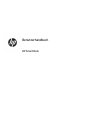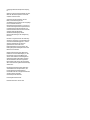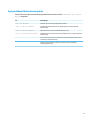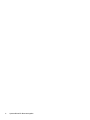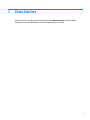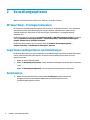HP Engage Go Mobile System Benutzerhandbuch
- Typ
- Benutzerhandbuch

Benutzerhandbuch
HP Smart Dock

© Copyright 2018 HP Development Company,
L.P.
Windows ist eine eingetragene Marke oder eine
Marke der Microsoft Corporation in den USA
und/oder anderen Ländern.
Vertrauliche Computersoftware. Für den
Besitz, die Verwendung oder die
Vervielfältigung dieser Software ist eine gültige
Lizenz von HP erforderlich. In
Übereinstimmung mit FAR 12.211 und 12.212
sind kommerziell genutzte Computersoftware,
Computersoftware-Dokumentationen und
technische Dokumentationen für kommerziell
genutzte Geräte gemäß den HP
Standardlizenzbedingungen für die
kommerzielle Nutzung an die US-Regierung
lizenziert.
HP haftet – ausgenommen für die Verletzung
des Lebens, des Körpers, der Gesundheit oder
nach dem Produkthaftungsgesetz – nicht für
Schäden, die fahrlässig von HP, einem
gesetzlichen Vertreter oder einem
Erfüllungsgehilfen verursacht wurden. Die
Haftung für grobe Fahrlässigkeit und Vorsatz
bleibt hiervon unberührt.
Inhaltliche Änderungen dieses Dokuments
behalten wir uns ohne Ankündigung vor. Die
Informationen in dieser Veröentlichung
werden ohne Gewähr für ihre Richtigkeit zur
Verfügung gestellt. Insbesondere enthalten
diese Informationen keinerlei zugesicherte
Eigenschaften. Alle sich aus der Verwendung
dieser Informationen ergebenden Risiken trägt
der Benutzer.
Die Herstellergarantie für HP Produkte wird
ausschließlich in der entsprechenden, zum
Produkt gehörigen Garantieerklärung
beschrieben. Aus dem vorliegenden Dokument
sind keine weiter reichenden
Garantieansprüche abzuleiten.
Erste Ausgabe: Oktober 2018
Dokumentennummer: L43411-041

Syntaxschlüssel für Benutzereingaben
Text, den Sie in einer Benutzeroberäche eingeben müssen, wird durch eine Schriftart mit fester
Breite dargestellt.
Nr. Beschreibung
Text ohne Klammern
Elemente, die Sie exakt wie gezeigt eingeben müssen
<Text in spitzen Klammern>
Ein Platzhalter für einen Wert, den Sie angeben müssen. Lassen Sie dabei die
Klammern weg.
[Text in eckigen Klammern]
Optionale Elemente. Lassen Sie dabei die Klammern weg.
{Text in geschweiften Klammern}
Mehrere Elemente, aus denen Sie nur eines auswählen müssen. Lassen Sie dabei die
Klammern weg.
|
Ein Trennzeichen für Elemente, von denen Sie nur eines auswählen müssen. Lassen
Sie dabei den Senkrechtstrich weg.
...
Elemente, die Sie wiederholen können oder müssen. Lassen Sie dabei die
Auslassungszeichen weg.
iii

iv Syntaxschlüssel für Benutzereingaben

Inhaltsverzeichnis
1 Erste Schritte ................................................................................................................................................ 1
2 Verwaltungsoptionen .................................................................................................................................... 2
HP Smart Dock – Privilegierte Benutzer ................................................................................................................ 2
Importieren und Exportieren von Einstellungen ................................................................................................... 2
Zurücksetzen ......................................................................................................................................................... 2
v

vi

1 Erste Schritte
Wählen Sie eine der vier Optionen auf dem Bildschirm oder Angeleitetes Setup. Wenn keine Option
ausgewählt ist, wird standardmäßig der Schnellentriegelungsmodus verwendet.
1

2 Verwaltungsoptionen
Wählen Sie das HP Smart Dock Symbol in der Taskleiste, um die App zu önen.
HP Smart Dock – Privilegierte Benutzer
HP Smart Dock verwendet die Benutzergruppe „HP Smart Dock – Privilegierte Benutzer“, um zu bestimmen,
welche Benutzer über welche Berechtigungen verfügen. Windows® Administratoren gelten auch als
privilegierte Benutzer, selbst wenn sie nicht in der Gruppe „HP Smart Dock – Privilegierte Benutzer“
aufgeführt sind.
Um Benutzergruppen für die Optionen Privilegierter Zugri und PIN und privilegierter Zugri zu verwalten,
önen Sie Windows-Verwaltungsprogramme > Computerverwaltung > Lokale Benutzer und Gruppen >
Gruppen> HP Smart Dock – Privilegierte Benutzer.
Um Benutzer hinzuzufügen oder zu verwalten, önen Sie Windows-Verwaltungsprogramme >
Computerverwaltung > Lokale Benutzer und Gruppen > Benutzer.
Importieren und Exportieren von Einstellungen
Mit HP Smart Dock können Sie Ihre Einstellungen, einschließlich Kongurationsmodus und PIN (falls erstellt)
in einer verschlüsselten XML-Datei speichern. Sie können auch Einstellungen importieren, die zuvor
gespeichert wurden.
1. Klicken Sie auf das Zahnrad-Symbol.
2. Wählen Sie Einstellungen exportieren, um Ihre aktuellen Einstellungen in einer XML-Datei zu speichern.
- oder -
Wählen Sie Einstellungen importieren, um zuvor gespeicherte Einstellungen zu importieren.
Zurücksetzen
▲ Wählen Sie das Zahnrad-Symbol und anschließend Zurücksetzen. Dadurch werden alle
Kongurationsoptionen einschließlich PIN gelöscht und das HP Smart Dock in den
Schnellentriegelungsmodus versetzt.
2 Kapitel 2 Verwaltungsoptionen
-
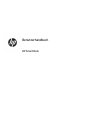 1
1
-
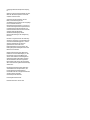 2
2
-
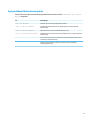 3
3
-
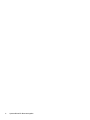 4
4
-
 5
5
-
 6
6
-
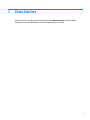 7
7
-
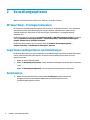 8
8
HP Engage Go Mobile System Benutzerhandbuch
- Typ
- Benutzerhandbuch
Andere Dokumente
-
ESET Endpoint Antivirus for macOS Benutzerhandbuch
-
ESET Endpoint Antivirus for macOS 6.10 Bedienungsanleitung
-
ESET Endpoint Security for macOS Benutzerhandbuch
-
ESET Endpoint Security for macOS 6.1X Bedienungsanleitung
-
ESET Endpoint Security for macOS 6.9 Bedienungsanleitung
-
ESET Cyber Security for macOS Benutzerhandbuch
-
ESET Cyber Security Pro for macOS Benutzerhandbuch
-
ESET Cyber Security for macOS 6 Bedienungsanleitung
-
Lenovo ThinkCentre M58p Implementierungshandbuch
-
ESET NOD32 Antivirus for Linux Desktop Benutzerhandbuch